Как подключить светодиодную ленту к компьютеру: процесс подключения к блоку питания
Содержание:
- Подключение
- Подсветка своими руками
- Преобразователь напряжения 5В → 12В
- Выбор контроллера для RGB ленты
- Особенности подсветки
- Видео обзор работы комплекта с пультом
- Почему разрезать ленту можно только в специально предназначенных местах?
- Можно ли светодиодную ленту погружать в воду?
- Почему у очень длинной ленты удаленные от питающих проводов светодиоды светят тускло?
- Можно ли светодиодную ленту использовать для освещения
- RGB лента состоит из разноцветных или трехцветных светодиодов?
- На какое рабочее напряжение рассчитала светодиодная лента?
- Схема подключения RGB ленты
- ⇡#Настраиваем систему и смотрим, что же получилось
- Схема подключения обычной светодиодной ленты
- Лучший комплект светодиодной подсветки для любителей кастомизации
- Для чего нужна подсветка околокомпьютерного пространства
- Как работает светодиодная лента и каковы ее свойства?
- Подсветка в маркетинге
- Способы подключения
- Как сделать подсветку для ПК своими руками?
- Управление подсветкой
- Схема подключения подсветки через USB
- Питание светодиодов от блока питания компьютера
Подключение
Если подключение к компьютеру по каким-либо причинам затруднено, то обычно подключаются к другим источникам питания. Вариантов несколько, все они вполне доступны. Рассмотрим их внимательнее:
Через блок питания
Блок питания светодиодной подсветки преобразует переменное сетевое напряжение 220 В в постоянный ток 12 В. Могут быть использованы разные виды БП:
- от ноутбука;
- от телефонной зарядки;
- от персонального компьютера (расположенный в
системном блоке).
Могут быть использованы готовые устройства, которые продаются в магазинах. Главным условием выбора является обеспечение достаточной мощности. Надо рассмотреть блок питания, найти на корпусе данные о силе тока, выдаваемого устройством.

Без блока питания
Есть возможность подключить подсветку к сети 220 В без блока питания. Однако, напрямую ее включить нельзя — в любом случае необходим выпрямитель (диодный мост) и сглаживающий конденсатор. Для подключения придется выполнить несколько операций:
- ленту разрезают на части — например, 5-метровую надо
нарезать на куски по 25 см. Резать надо только по отмеченным линиям, иначе лету
соединить не удастся; - полученные отрезки надо последовательно
соединить по принципу «плюс к минусу». Начало и конец соединяются с диодным
мостом; - параллельно выходу диодного моста припаивается
сглаживающий конденсатор, который устраняет мерцание ленты с частотой 50 Гц.
Номинал конденсатора — 5-10 мкФ 300 В.
Перед включением подсветки
следует изолировать все соединения и контакты.
Через USB
Подключение питания подсветки к ноутбуку возможно только через USB. В любом типе имеется 4 контакта, 2 используются для передачи данных, а другие — питание. Однако, напрямую присоединить светодиодную подсветку к гнезду нельзя — в нем всего 5 В, а для светильника надо 12 В.
Поэтому понадобится преобразователь питания, который подключается к гнезду USB, а к его выходу присоединяют подсветку. Остальные действия выполняются обычным порядком, но на ноутбук понадобится установить соответствующий драйвер для нового устройства.
Подсветка своими руками
Монтаж подсветки будет проходить в несколько этапов. Далее будет подробно описан способ создания собственной подсветки с помощью светящихся лент, диодов и прочих элементов:
Приобретение светящихся элементов для компьютера.
Стоит отметить, что подойдут как отдельные элементы, например, диоды и неоновые нити, так и цельные комплектующие, например, клавиатура для компьютера с подсветкой.
Итак, на первом этапе необходимо приобрести все то, что вы хотели бы видеть на своем компьютере. Необходимо сразу определиться, какую часть машины вы бы хотели подсветить. Если выбор пал на системный блок, то необходимо выбрать много небольших элементов, если же на монитор, клавиатуру и прочие устройства ввода и вывода информации, то нужно целенаправленно выбирать среди более крупной атрибутики, например, подсветку для монитора Ambilight.
Примерка.
Очень важный этап, на котором нужно решить, какие именно элементы подсветки будут в компьютере. Если у вас есть определенная идея и вы точно знаете, что и где разместите, то аккуратно сделайте разметку. Возможно на этапе примерки появятся и новые идеи!
Если же определенных идей нет, то начните примерять элементы. Проявляйте творческий подход, но следуйте нескольким правилам:
- Не создавайте слишком резкий контраст.
- Старайтесь размещать подсветку равномерно.
- Цвета должны сочетаться.
Применяя эти правила и немного подумав, вы обязательно придумаете что-нибудь оригинальное! Нужно стараться делать освещение гармоничным и равномерным, однако многие действуют по принципу «чем больше, тем лучше» и получается довольно красивая иллюминация.
Окончательное размещение подсветки.
К этому этапу следует отнестись с должной серьезностью и осторожностью, ведь это заключительный этап создания подсветки своими руками. Осталось всего лишь разместить все элементы так, как вы запланировали
Сделать это довольно просто, так как в основном все они самоклеющиеся. Если же что-то не получилось с первого раза, переживать не стоит, ведь можно просто переклеить элемент на другое место.
Так методом проб и ошибок можно создать оригинальную подсветку. Это гораздо проще, чем кажется!
Преобразователь напряжения 5В → 12В
При использовании специализированного ШИМ-контроллера, к примеру LM2577, потребуется минимальное количество элементов. Стоимость его невысока, а собранное устройство начинает работать сразу, без дополнительной настройки.
Схема преобразователя:
Простейший преобразователь напряжения 5 – 12В
Что необходимо иметь:
- Микросхема ШИМ-контроллера LM2577;
- несколько радиоэлементов согласно принципиальной схемы;
- разборный USB разъем;
- соединительные провода.
Данная схема является универсальной и позволяет получить на выходе напряжение в широком диапазоне. За уровень напряжения отвечают резисторы R1 и R2:
Uвых = 1.23 * (1 + R1 / R2)
Несколько подробнее об элементной базе и работе схемы. Схема представляет собой широтно-импульсный преобразователь в стандартном включении микросхемы так, как показано в технической документации. Электролитические конденсаторы на входе и выходе питания предназначены для сглаживания пульсаций постоянного напряжения. Их емкость не критична. Главное, чтобы она была не меньше указанной на схеме. Рабочее напряжение электролитических конденсаторов должно быть больше максимально используемого, то есть, в нашем случае не менее 20В.
Резистор и конденсатор, подключенные к выводу 1 микросхемы являются частотозадающей цепью. Здесь номиналы должны быть соблюдены строго.
То же самое относится к индуктивности между выводами 4 и 5. Значение индуктивности катушки должно составлять 100 мкГн. Не больше и не меньше.
Специфические требования предъявляются к диоду. В данной схеме используется высокочастотный диод Шоттки. Диоды такого типа обладают высоким быстродействием, а самое главное, низким падением напряжения на переходе. Применяя обычный высокочастотный выпрямительный диод, получим сильные просадки выходного напряжения при изменении тока потребления нагрузки. Марка диода может быть любой, поскольку в данной схеме используется низкие значения напряжения и тока. Главное условие – использование диода Шоттки.
Разборный USB штекер
Для начала распайка USB разъема. В гнезде имеется четыре контакта. Два крайних это те, которые нам нужны. Чтобы не путаться с расположением лицевой и тыльной стороны, проще определить полярность любым вольтметром, воткнув штекер в любое свободное гнездо. Пометьте чем-нибудь плюсовой вывод.
Схема собирается на печатной плате из фольгированного стеклотекстолита. Собранный преобразователь выглядит следующим образом:
Преобразователь в сборе
Как видно, светодиодную ленту подключить через USB самому не так уж трудно. Самое главное при подключении светодиодной ленты USB, это правильно выполнить монтаж радиоэлементов.
Выбор контроллера для RGB ленты
Подбор устройства управления зависит от трех факторов:
- Мощность. Рассчитывается так же, как необходимая мощность БП – по общему количеству подключаемых устройств. Иногда, как при выборе БП, целесообразно приобрести не один мощный RGB-контроллер, а меньшей мощности и RGB-повторитель.
- Желаемого набора функций. Видов управляющих устройств очень много, но, например, для подсветки товара в витрине или аквариума не нужен прибор с большим количеством световых эффектов, а для дополнительного освещения комнаты желательны включение по таймеру или светомузыка.
- Дистанционное управление. Так же, как и при выборе функций, иногда это необходимо, а в других ситуациях это зря потраченные деньги.
При подборе эти моменты учитываются, чтобы не приобретать слишком дорогой прибор, и при этом его возможности были вполне достаточны.
Виды контроллеров
Контроллеры для управления светодиодными лентами RGB существуют разных типов: от самых простых, кнопочных, до оснащенных микропроцессорами и Wi-Fi.
Обычные устройства могут только выбрать определенный цвет и обеспечить несложные световые эффекты. Используются для подсветки витрин магазинов и других мест.
Более сложные модели можно программировать на изменение цвета и эффектов по таймеру. Они могут иметь разъем под flash-память и реагировать на освещенность в комнате и на улице. Существуют также bluetooth-контроллеры, с соответствующим пультом.
Самые сложные устройства могут подключаться к системе «умный дом».
Большинство полос имеют пульт дистанционного управления. Он бывает:
- на кнопках;
- инфракрасным;
- на радиосигналах;
- управление по Bluetooth;
- управление по Wi-Fi.
Два последних могут заменить iPhone или мобильный телефон с Андроидом.
Кроме обычных контроллеров, есть самодельные устройства, работающие на основе микропроцессорной платы Ардуино. Такие самоделки управляют простыми или чиповаными светодиодами, создают световые или цветомузыкальные эффекты. К Arduino-controller также подключаются датчики движения или освещенности.
Режимы работы контроллера RGB
Светодиоды в лентах устанавливаются двух типов:
- простые, управление которыми осуществляется изменением питающего напряжения одновременно по всей длине;
- чипованные, с цифровым управлением цвета каждого диода в отдельности.
Соответственно, контроллеры работают в двух режимах – аналоговом и цифровом. Это разные типы устройств и они не взаимозаменяемые.
Особенности подсветки
Чтобы сделать систему правильно, нужно разобраться в ее особенностях и понимать, как правильно ее подключить. Основные моменты не отличаются от стандартного монтажа, но некоторые требуют внимания:
- Обычно длина ленты небольшая. Это связано с ограничениями по силе тока, которое есть в компьютере и ноутбуке. Рассчитать максимальную длину несложно по суммарной мощности светодиодов.
- Ленту можно просто приклеивать к любой поверхности, а можно скрыть в нише или с внутренней стороны столешницы. Крепить ее нужно обязательно, чтобы исключить повреждение.
- Если нужно получить равномерный свет, лучше использовать специальный рассеиватель. В продаже есть алюминиевый профиль, который с одной стороны закрыт матовым пластиком, он рассеивает свет и делает его равномерным по всей длине короба.
- В системе чаще всего нет розетки, так как она запитывается от компьютера. Тут могут быть разные варианты – подключение напрямую к материнской плате, вариант с соединением через универсальный разъем с подходящим напряжением и присоединение через USB. Все способы описаны ниже.
- За счет небольшого потребления электричества компьютер не подвергается высоким нагрузкам. Главное – соблюдать рекомендации и не превышать определенный уровень потребления тока, для этого точно подбирать длину подключаемой ленты.
- Подсветка может работать как постоянно – включаться при запуске компьютера и выключаться вместе с ним, так и отдельно. Для этого используются различные выключатели и другие устройства.
Подсветка нескольких зон на столе с подключением к компьютеру.
Этот вариант подходит для ПК, так как не создает опасности для системы. Лента почти не нагревается при работе, поэтому не повышает температуру при использовании внутри системного блока. Крепить легко, так как с задней стороны всегда есть самоклеящийся слой, нужно только снять защитное покрытие. А небольшая ширина и возможность резки на куски любой длины позволяют подогнать подсветку под любые условия.
Видео обзор работы комплекта с пультом
0%
Почему разрезать ленту можно только в специально предназначенных местах?
Чтобы не испортить всю ленту.
Чтобы не вызвать короткое замыкание.
Чтобы не нарушить схему питания группы светодиодов.
Верно! Не верно!
Продолжить »
Можно ли светодиодную ленту погружать в воду?
Можно – она питается низким напряжением.
Можно, если она имеет герметичное исполнение (IP67 и выше).
Категорически нельзя.
Верно! Не верно!
Продолжить »
Почему у очень длинной ленты удаленные от питающих проводов светодиоды светят тускло?
Из-за большой длины ленты на ее токопроводящих дорожках падает напряжение.
Они не могут светить тускло – все светодиоды включены параллельно на одну питающую шину ленты.
Предыдущие светодиоды забирают все напряжение.
Верно! Не верно!
Продолжить »
Можно ли светодиодную ленту использовать для освещения
Нельзя – можно испортить глаза.
Нельзя – она очень слабо светит.
Можно, если создаваемого ею светового потока для этого достаточно.
Верно! Не верно!
Продолжить »
RGB лента состоит из разноцветных или трехцветных светодиодов?
Разноцветных, установленных поочередно.
Зависит от конструкции – может быть и так, и так.
Трехцветных.
Верно! Не верно!
Продолжить »
На какое рабочее напряжение рассчитала светодиодная лента?
На 24 В.
На 12 В.
Зависит от конструкции.
На 36 В.
Верно! Не верно!
Продолжить »
Все ли ты знаешь о светодиодной ленте
Ты абсолютно ничего не знаешь о светодиодной ленте. Советуем почитать наши статьи в разделе светодиодная лента.
Ты очень слабо знаешь принцип работы светодиодной ленты. Советуем почитать наши статьи в разделе светодиодная лента.
Ты неплохо разбираешься в принципе работы светодиодной ленты, но есть некоторые пробелы.
Ты очень хорошо знаком со светодиодными лентами.
Перепройти тест!
Предыдущая
Светодиодная лентаКак подключить светодиодную ленту и не допустить ошибок
Следующая
Светодиодная лентаЧто нужно знать при выборе светодиодной ленты и как её подключить
Схема подключения RGB ленты
Многоцветная RGB лента позволяет получить различные световые эффекты, разнообразить однотонный режим работы подсветки. Для подключения понадобится контроллер, который управляет работой светодиодов. Принципиальной разницы в подключении многоцветной подсветки нет, только питание 12 В надо подать на вход контроллера, а подсветку присоединить к его выходу. На RGB лентах 4 контакта питания:
- R,
красный; - G,
зеленый; - B,
синий; - +12
В.
На выходе контроллера имеются соответствующие контакты, которые надо просто соединить с соответствующими площадками на отрезке ленты. Процесс несложный, но требует внимания и аккуратности. Многоцветной подсветкой можно управлять дистанционно, при помощи ПДУ.
⇡#Настраиваем систему и смотрим, что же получилось
Вся дальнейшая работа сводится к установке специального программного обеспечения и последующей настройке подсветки. Примечательно, что для Deepcool Quadstellar предусмотрено только мобильное приложение. Подсветкой корпуса можно управлять с компьютера, но только вместе с материнскими платами ASUS, поддерживающими работу технологии AURA Sync.
В принципе, ничего страшного в этом нет. Пользоваться программой QuadStellar оказалось очень просто. Внутренний блок управления корпуса имеет встроенный модуль Wi-Fi, поэтому необходимо включить систему и подключиться к Сети, а после запустить сканирование устройств. Через несколько секунд приложение QuadStellar определит корпус.
При помощи мобильной программы мы можем настроить подсветку корпуса. В общем случае доступна регулировка шести подсвечиваемых зон. Поддерживается несколько режимов работы. Как видите, все очень просто.
ПО Deepcool Quadstellar
app (1).pngСмотреть все изображения (10)
app (2).png
app (3).png
app (4).png
Смотреть всеизображения (10)
При помощи приложения QuadStellar осуществляется управление вентиляторами. Доступны три режима работы: Silent (~1000 об/мин), Standard (~1175 об/мин) и Performance (~1500 об/мин). При этом есть возможность снизить частоту вращения всех пяти Deepcool TF120 до самого минимума, то есть до ~500 об/мин. Этот режим называется Fixed Speed.
Ну и самым завлекательным действием, пожалуй, является игра с открывающимися лопастями корпуса. Этот момент хорошо показан на видео выше.
ПО MSI MysticLight
rgb_1.pngСмотреть все изображения (6)
rgb_2.png
rgb_3.png
rgb_4.png
Смотреть всеизображения (6)
После настройки подсветки «морды» Deepcool Quadstellar нужно разобраться с подсветкой компонентов матплаты. Для этого необходимо установить программу Mystic Light.
По умолчанию приложение постарается синхронизировать сразу все компоненты системы — в нашем случае речь идет о матплате, видеокарте, оперативной памяти и вентиляторах ENERMAX. Все эти элементы (кроме вентиляторов) отображаются в программе. Мы можем выбрать один из режимов, например «дыхание», задать цвет и наслаждаться увиденным. Можно «копнуть поглубже».
При помощи программы Mystic Light можно индивидуально настроить подсветку каждого подключенного к матплате элемента. Например, мы можем задать различные цвета и режимы, с которыми будут работать вентиляторы и оперативная память. К тому же в Mystic Light можно отдельно настроить зоны на самой материнской плате: чипсет MSI Z370 GODLIKE GAMING может подсвечиваться одним цветом, а радиатор конвертера питания — другим.
Вентиляторы ENERMAX и RGB-ленты, подключенные к MSI Z370 GODLIKE GAMING при помощи разъема JRGB, тоже настраиваются в программе Mystic Light. В зависимости от модели подключаемых устройств для каждого из них будут доступны различные эффекты. «Попсовые» режимы («радуга», «дыхание», «вспышка» и так далее), как правило, поддерживают все устройства, совместимые с технологиями синхронизации подсветки.
Подсветка в корпусе Deepcool Quadstellar
art (1).jpgСмотреть все изображения (22)
art (2).jpg
art (3).jpg
art (4).jpg
Смотреть всеизображения (22)
В итоге остается только настроить каждый элемент в системном блоке, который оснащен RGB-подсветкой. Программа Mystic Light, а также ее аналоги способны сохранять профили подсветки. Если у вас изменилось настроение, то можно подстроиться под него.
Единственное, чего, на мой взгляд, не хватает представленной на фотографиях выше сборке, — это более качественный кабель-менеджмент с использованием цветных оплетенных проводов блока питания. В таком случае система смотрелась бы еще гармоничнее. Однако о правильном кабель-менеджменте мы, возможно, поговорим в другой раз.
Схема подключения обычной светодиодной ленты
Электроэнергия поступает через 4-пиновый разъем Molex компьютерного блока питания.
В него входят провода:
- Черные – «масса» (Gnd или COM).
- Желтый – напряжение +12 V.
- Красный – напряжение +5 V.
Действуют в таком порядке:
- Срезают разъем.
- Зачищают желтый провод и 1 черный, остальные изолируют.
- Соединяют пайкой жилы и контактные площадки ленты. Желтый провод подключают к «плюсу», черный – к «минусу».
- Изолируют соединение термоусадочной трубкой.
Чтобы не срезать разъем, можно приобрести ответную часть для него (штепсель) в составе переходника Molex-SATA. Он предназначен для питания более новых винчестеров с последовательной дата-шиной. Коннектор SATA отрезают, к освободившимся проводам подключают ленту.
Далее штепсель вставляют в разъем Molex. Максимальный ток для него – 20 А, но с учетом наличия прочих устройств (винчестера, DVD-дисковода и пр.) не рекомендуется подключать нагрузку более 5 А (лучше до 4 А).
Можно реализовать схему со ступенчатой регулировкой яркости свечения. Понадобится 2-позиционный переключатель с функцией дистанционного управления.
Один его контакт соединяют с «минусом» ленты, 2 других – с красным (+5 V) и черным проводами разъема. Когда регулятор переведен в первое положение, на диоды подается разность потенциалов 12-5 = 7 V, и они горят вполсилы.
К свободному блоку питания от ПК можно подключить ленту на 24 В. Задействуется разъем для электроснабжения материнской платы (MB-20 или MB-24).
На один из его контактов подается напряжение -12 В. К нему подходит провод в голубой изоляции. В MB-20 он расположен под 12-м номером, в MB-24 – под 14-м. «Минус» ленты подсоединяют к этому контакту, «плюс» – к желтому проводу (+12 V). В результате разность потенциалов на диодах составит 24 В. Максимальный ток при подключении к разъему MB – 1 А.
Чтобы запустить блок без соединения с материнской платой, устанавливают перемычку на контакты PS ON (зеленый провод) и Gnd (черный) на разъеме MB.
Лучший комплект светодиодной подсветки для любителей кастомизации
Alitove WS2812B
| Плюсы | Минусы |
| + Хорошие параметры яркости | — Сложна в установке |
| + Большие возможности освещения | — Собственные режимы освещения нужно программировать |
| + Подходит для корпусов формата Full-Tower |
Сегодня на рынке подсветки есть множество светодиодных лент с пиксельной адресацией, но Alitove WS2812B является наиболее удобным и эффективным решением, когда дело доходит до подсветки корпуса игрового ПК. Эта огромная светодиодная катушка с лентой длиной 500 см насчитывает 300 светодиодов, что позволяет вырезать подходящие для вашего корпуса полоски с диодами. Но, помимо самой светодиодной катушки вам придется отдельно приобретать блок питания и контроллер.
В продаже можно найти уже готовые контроллеры с сотнями запрограммированных типов свечения, и это станет самым простым вариантом для приобретения. Более продвинутые пользователи могут использовать платы Arduino или Raspberry Pi для программирования собственных световых эффектов. В нашем случае мы решили ограничиться готовым решением с дистанционным управлением. Разрезать ленту мы не стали, а просто проложили ее по внутренней части корпуса ПК.
Тем, кто решит заняться вырезанием отдельных LED-полосок, придется осуществить еще последующую самостоятельную пайку для соединения лент. Мы рекомендуем использовать 3-контактные разъемы JST, чтобы вы могли легко отсоединять полоски без необходимости разрезания и повторного паяния.
Цена: около 1600 рублей
Для чего нужна подсветка околокомпьютерного пространства
Компьютер становится все более необходимым инструментом для бизнеса, общения и досуга. Люди проводят перед экраном монитора много времени, что отрицательно сказывается на их органах зрения.
Наиболее вредное воздействие возникает при работе в темном помещении. Резкий переход от ярко освещенного экрана к темному фону утомляет глаза и способен при длительном воздействии вызывать головную боль. Снизить вредное влияние можно, установив дополнительное освещение в районе монитора.
Оптимальным вариантом мягкого перехода считается установка светодиодной ленты по периметру обратной стороны монитора. Свет направлен на стену, образуя освещенное пятно вокруг экрана. Вариант позволяет сгладить резкую границу света и темноты, не отвлекает глаз от основного объекта внимания и снижает вредные последствия от длительного созерцания экрана.
Как работает светодиодная лента и каковы ее свойства?
Изделие представляет собой гибкую плату на полимерной основе. На ней закреплены 2 проводника и включенные между ними диоды, излучающие при протекании тока свет.
Преимущества устройства:
- Экономичность. На 1 Вт потребляемой мощности LED-лента выдает световой поток в 90-120 лм. Для люминесцентных и галогенных ламп этот показатель составляет 25-50 и 15-20 лм соответственно.
- Долговечность. Ресурс диодов составляет 50 тыс. часов, если они не подвергаются перегреву и перегрузкам по напряжению.
- Простой и быстрый монтаж. Лента имеет клейкий слой. Благодаря гибкости она может быть закреплена на криволинейной или ломаной поверхности.
- Низкое тепловыделение.
- Компактность. Небольшой отрезок ленты помещается в системном блоке.
Если компьютер находится в спальне, изделие можно зафиксировать на тыльной стороне монитора или под столом. Освещение отраженными лучами позволит читать тексты, но не будет мешать спать другим членам семьи.
Популярны приборы в виде гибких трубок из ПВХ с диодами внутри. Их стенки имеют матовую прозрачность, поэтому светильник похож на неоновую лампу.
Диоды пропускают ток лишь в одном направлении. Соответственно, на ленту подается постоянное напряжение.
Подсветка в маркетинге
Наверное очевидно, что светящиеся компьютеры и различные электронные принадлежности, например, кулер для компьютера с подсветкой или игровые манипуляторы «мыши» с неоновыми вставками, пользуются наибольшим спросом среди аналогичных комплектующих.
Многие фирмы, выпускающие подобные атрибуты, очень сильно завышают цены, как раз объясняя это тем, что их подсветка является лучшей.
На самом деле, спрос в этом случае предугадать практически невозможно, ведь в основном от покупателя зависит, какую подсветку он все-таки выберет. Но вот что следует запомнить:
- Не стоит выбирать светящиеся атрибуты компьютера, ориентируясь только на иллюминационную часть. Нужно понимать, что главное – это все-таки характеристики. Даже если подсветка и не идеальна, ее спокойно можно доработать и облагородить позже, а вот с характеристиками самостоятельно будет сложнее справиться.
- Не нужно верить всему, что пишут! Довольно распространенный маркетинговый ход – писать или рисовать на упаковке то, чего на самом деле товар не может. Стоит быть очень внимательным при выборе, а по возможности даже проверять товар прямо в магазине.
Способы подключения
Есть два варианта подключения ленты RGB:
- пайка;
- коннекторы.
Соединение пайкой
Для того чтобы припаять кабель к светодиодной полосе, необходимо:
- Провод сечением до 0,5 мм2. Более толстый может оторвать контактные площадки.
- Паяльник мощностью до 25 Вт. Мощный паяльник перегреет место пайки, и площадка отклеится от основания.
- Припой и нейтральный флюс.
- Термоусадочная трубка длиной 30 мм.
Коннекторы для светодиодной полосы RGB
Современный способ подключения – коннекторы. Это небольшие пластмассовые устройства, внутри которых контактные площадки для присоединения к ленте. Их количество должно соответствовать количеству токопроводящих полосок 2, 4 или 5.
Эти приборы выпускаются для различных вариантов подключения:
- с выводами, для подачи питания;
- соединительные, предназначенные для подключения двух отрезков полосы;
- угловые, для соединения под углом;
- в форме «Т» или крестообразные.
И многие другие. С помощью коннекторов можно произвести ремонт устройства своими руками.
Подключение к контроллеру RGB большей длины, чем его номинальная мощность
При управлении светодиодами мощностью, превышающей параметры контроллера, или при подключении устройств, расположенных на большом расстоянии, используется RGB-повторитель.
Сигнал на него поступает от контроллера по тонким кабелям, и устройство управляет свечением рядом расположенных отрезков ленты.
Как сделать подсветку для ПК своими руками?
Действуют в следующем порядке:
- Ориентируясь на специальные метки, от ленты отрезают фрагмент заданной длины,
- Обрабатывают спиртом имеющиеся на нем контактные площадки (ламели).
- С помощью съемника либо канцелярского ножа освобождают концы проводов от изоляции на длину 5 мм.
- Оголенный участок скручивают в жгут.
- Окунают зачищенные концы жил в канифоль.
- На контактные площадки LED-ленты зубочисткой наносят флюс.
- Набирают разогретым жалом паяльника небольшую дозу припоя и переносят его на ламель. Чтобы ее не пережечь, время контакта следует ограничить 1 секундой.
- Аналогично формируют бугорки припоя на других контактных площадках подключаемой ленты.
- Налет коричневого цвета от флюса удаляют салфеткой. Если он успел застыть, для этого потребуется спирт.
- Кусачками укорачивают оголенные концы жил так, чтобы они сравнялись по длине с ламелями. В противном случае при сгибании проводов может произойти короткое замыкание.
- Жилу укладывают на бугорок припоя и вдавливают в него разогретым паяльником. Длительность контакта ограничивается 1 секундой.
- До застывания припоя обеспечивают неподвижность соединения. Для этого требуется несколько секунд.
- Припаяв все провода, очищают места контакта от флюса смоченной в спирте салфеткой.
- Надевают на узел термоусадочную трубку и нагревают ее.
- Отрезают от переходника разъем SATA.
- Зачищают концы желтого и одного черного проводов. Остальные подрезают и изолируют.
- Надевают термоусадочные трубки.
- Скручивают с соблюдением полярности провода от LED-ленты и разъема. Затем паяют соединение.
- Надвигают термоусадочные трубки на места контакта и нагревают их строительным феном, спичкой или газовой зажигалкой.
- Вставляют штекер переходника в разъем Molex.
RGB-ленту подключают аналогично. Во избежание путаницы рекомендуется к «минусам» припаять провода в изоляции разных цветов. Далее выполняют подсоединение жил от переходника Molex-SATA к RGB-контроллеру. С другой стороны к нему подключают провода от светодиодного модуля.
Собранная таким способом подсветка зажигается одновременно с запуском компьютера. Чтобы иметь возможность гасить ее в дневное время, в разрыв одного из проводов впаивают микровыключатель с функцией дистанционного управления, например, со смартфона.
Процесс монтажа упрощается, если приобретен кусок ленты с уже подсоединенными проводами.
Управление подсветкой
При подключении светодиодной ленты к компьютеру нужно продумать, как она будет включаться и регулироваться. Если упустить этот момент, тот потом придется переделывать работу и добавлять в схему дополнительные элементы. Основные варианты такие:
Подключение напрямую без каких-либо дополнений. В этом случае свет будет загораться при запуске компьютера и гаснуть после выключения. Если используется разъем или USB-соединение, то можно отключить во время пользования ПК. Вариант простой, но не очень удобный.
Добавление в систему выключателя любого типа. Это может быть клавиша под столом, кнопка или переключатель, как на бра. Особых ограничений нет, подбирается то, что будет удобным и подойдет под конкретную ситуацию.
При использовании RGB, RGBW и RGBWW-лент обязательно добавление контроллера в схему, без него будет гореть только один или сразу все цвета и отрегулировать их не получится. Контроллер следует подбирать под конкретный тип ленты или же купить универсальную модель, в ней главное – изучить схему, чтобы правильно подключить оборудование
Важно найти место для контроллера, он не должен быть на виду, но и прятать его в труднодоступное место не нужно, корпусу надо охлаждаться, он нагревается при работе.
Если нужно регулировать яркость и цветовую температуру, стоит добавить в схему диммер. С помощью этого блока можно менять яркость, контрастность и оттенки, а также включать или выключать подсветку.
Некоторые производители материнских плат для компьютеров (например, GIGABYTE) добавляют специальное программное обеспечение, которое позволяет настраивать работу светодиодов
При подключении напрямую можно через программу в компьютере менять оттенки, яркость и настраивать подсветку максимально точно. Там же есть множество эффектов, которые делают освещение оригинальным.
Для однотонной подсветки достаточно простого выключателя.
Подключить светодиодную ленту на 12 В к компьютеру или ноутбуку несложно, если учитывать все рекомендации из обзора и подбирать характеристики в зависимости от целей и особенностей использования. Главное – продумать все заранее, определить точную длину, купить нужные материалы и приготовить инструмент. Соблюдать схему при подключении и надежно изолировать все соединения.
Схема подключения подсветки через USB
Разъем имеет 4 контакта. Второй и третий служат для передачи данных, первый и четвертый – для питания. Разборные штепсели для разъема продаются в компьютерных магазинах.
Преобразуемое напряжение является постоянным, поэтому повышать его трансформатором не получится. Вместо него используют микросхему LM2577, являющуюся контроллером широтно-импульсной модуляции (ШИМ). Потребуются и другие радиодетали.
Ко входным клеммам преобразователя припаивают USB-штепсель, предварительно проверив тестером полярность контактов в разъеме. Соединяют одноименные полюса. К противоположной стороне устройства подключают LED-ленту.
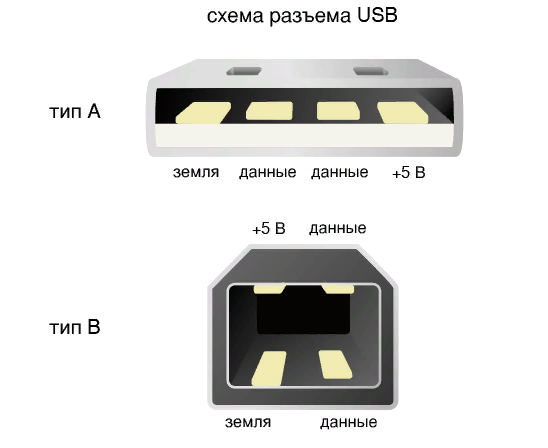
Питание светодиодов от блока питания компьютера
Данный способ наиболее прост и надежен. Подключение светодиодной ленты к блоку питания компьютера можно выполнить без нарушения гарантии на БП (т.е. без вскрытия корпуса). Блоки питания современных компьютеров имеют несколько резервных разъемов. Открыв боковую крышку системного блока, можно увидеть жгут проводов, отходящих от блока питания. Разъемы выглядят следующим образом:
Выводы блока питания ПК
Наибольший интерес представляют разъемы под номерами 1 и 2. Первый служит для подключения дисковода, который давно уже не используется, а второй для подключения CD и жестких дисков.
В обоих случаях используются провода черного и желтого цвета. Черный – это минусовой вывод, а желтый включен в цепь формирования 12В.
Проще всего бокорезами отрезать необходимые провода от разъемов и подпаять к ним провода к светодиодной ленте, соблюдая полярность. Но так делайте только если уверены, что к данным разъемам не будете ничего подключать.
Чтобы не нарушать гарантии и обойтись минимальным вмешательством, можно приобрести переходник для подключения питания устройств SATA и обрезать провода уже на нем.
Мощные блоки питания современных стационарных компьютеров допускают нагрузку в цепи 12В до десятка и более ампер. Таким образом, длина ленты может быть значительной.
Следует учесть токи, которые потребляют системные устройства ПК – материнская плата, видеокарта, жесткий диск и CD-rom. Мощность блока питания и токи, которые могут потребляться в цепях питания, указаны на боковой стенке БП на его бирке. Но практически всегда в цепи питания соблюдается значительный запас по мощности.
Продаваемые светодиодные ленты, по большей части, не имеют данных о потребляемом токе. Примерно его можно определить, зная тип светодиодов и их количество на 1м ленты.
В маркировке светодиодов цифры обозначают их размеры:
- SMD3528 – 3.5х2.8 мм;
- SMD5050 – 5х5 мм.
Таким образом, если запас по току в цепи 12В составляет 4 ампера и более, то без особых последствий можно подключить 4м светодиодной ленты SMD3528 с плотностью 120 светодиодов на метр или 3м SMD5050 с плотностью 60 светодиодов.
Последний совет! Перед тем, как подключить светодиодную ленту к компьютеру, внимательно проверьте полярность подключения, отсутствие замыканий в соединительных проводах. Не страшно, если перегорит лента или ее отдельный участок из-за неправильного подключения. Хуже, когда неисправность возникнет на стороне ПК.









